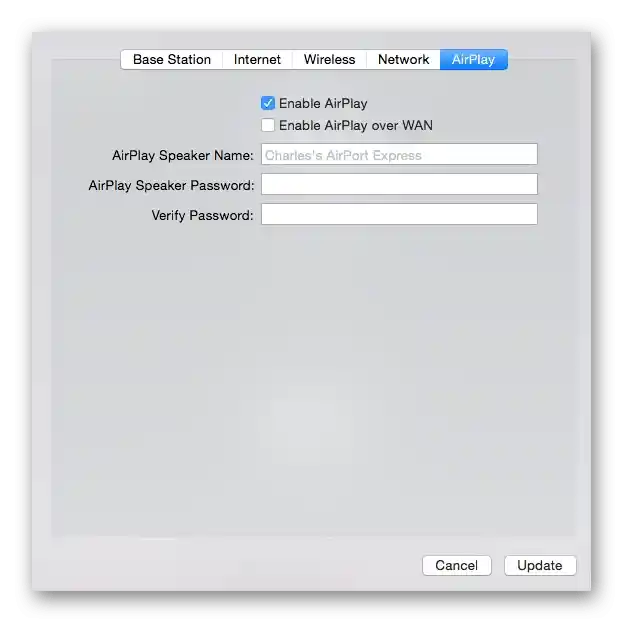Зміст:
Підготовчі дії
Цілеспрямовано придбати фірмовий роутер від Apple для підключення до пристрою цієї ж компанії, щоб забезпечити максимальну підтримку всіх функцій та безмежне їх використання, тому в наступних інструкціях йтиметься про налаштування AirPort під управлінням Mac OS.
Для початку підключіть маршрутизатор до комп'ютера або ноутбука. Для цього ви можете скористатися універсальною інструкцією на нашому сайті, перейшовши до окремого посібника за посиланням нижче.
Детальніше: Підключення роутера до комп

Не забувайте, що важливою частиною підключення є вибір місця для розташування маршрутизатора. Ураховуйте довжину кабелю, який провайдер провів у ваш дім або квартиру, або ж розташування мережевої розетки, що має WAN-порт для з'єднання з маршрутизатором. При використанні безпровідної мережі важливо забезпечити якісний сигнал. Для цього підбирається місце, щоб сигнал Wi-Fi охоплював усі кімнати, де будуть використовуватися мобільні пристрої або комп'ютери. Зазначимо, що товсті стіни заважають проходженню сигналу, його також знижують працюючі поруч електроприлади.
Запуск програми для налаштування
Якщо ви раніше стикалися з налаштуванням маршрутизаторів інших моделей, наприклад, TP-Link або ASUS, то знаєте, що для відкриття меню конфігурації потрібно перейти за адресою в браузері та виконати авторизацію у веб-інтерфейсі. У випадку з мережевим обладнанням від Apple справи йдуть трохи інакше, адже замість браузера потрібно запустити фірмову програму, встановлену в Mac OS за замовчуванням.Для цього відкрийте меню "Офіс" та виберіть на верхній панелі пункт "AirPort".
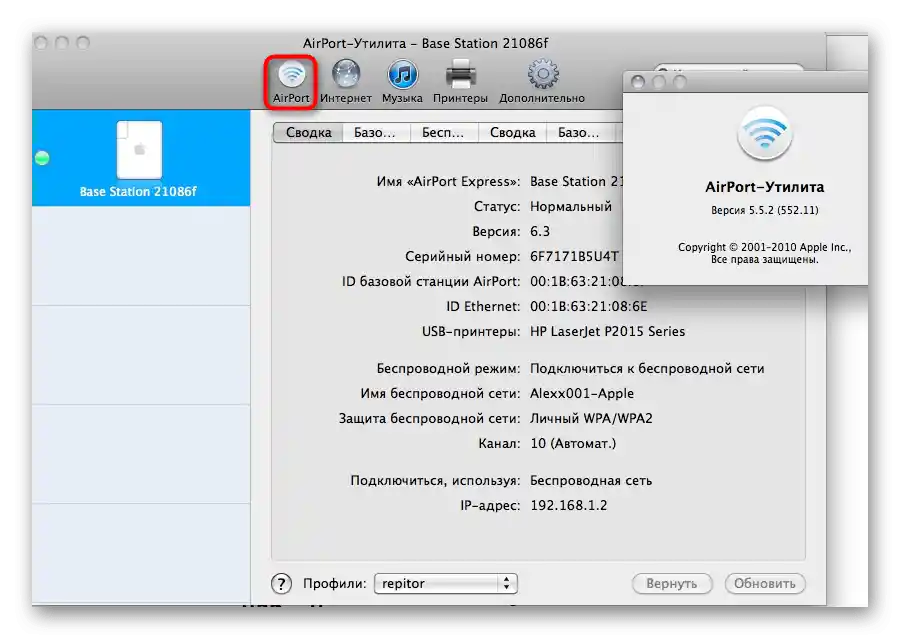
Вибравши потрібне мережеве обладнання, введіть стандартний логін і пароль для першої авторизації, якщо вони встановлені за замовчуванням. Щоб дізнатися дані для входу, прочитайте вміст наклейки на задній частині пристрою. Як тільки додаток буде відкрито, переходьте до процедури конфігурації.
Налаштовуємо роутер Apple
Після виконання всіх попередніх дій можна приступати до безпосередньої налаштування маршрутизатора через фірмовий додаток. Цей процес зручно поділити на кілька етапів, кожен з яких буде корисний у певних ситуаціях, але потрібен не всім користувачам. Ви можете ознайомитися з усіма етапами та вирішити для себе, який з них слід реалізувати (тільки врахуйте, що є й обов'язкові налаштування WAN і бездротової мережі).
Крок 1: AirPort Base Station
Перший етап передбачає вибір основних параметрів AirPort Base Station, тобто налаштувань самого пристрою, що використовується як роутер.
- Натисніть на іконку з зображенням маршрутизатора для відкриття вікна з його параметрами.
- У першій вкладці ви можете вибрати назву для станції та задати пароль, який буде використовуватися для авторизації.
- Заповніть блок внизу, якщо в майбутньому хочете отримувати доступ до параметрів мережевого обладнання шляхом авторизації через свій Apple ID.
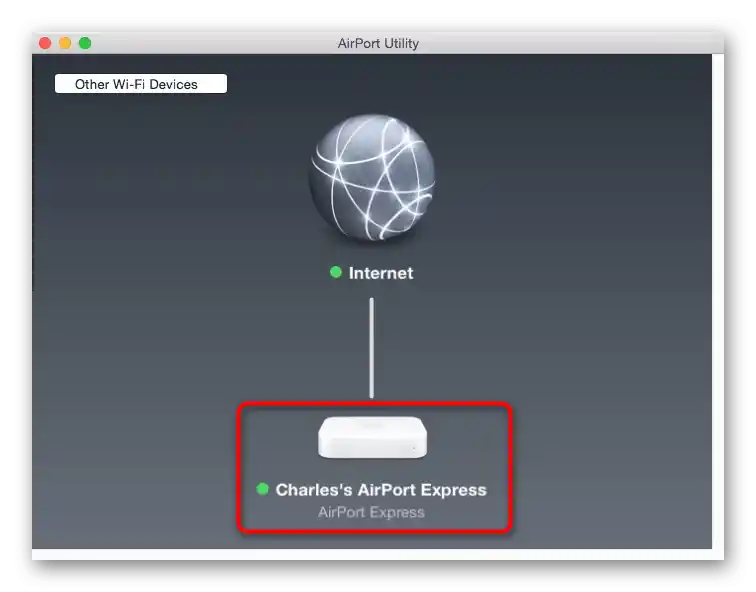
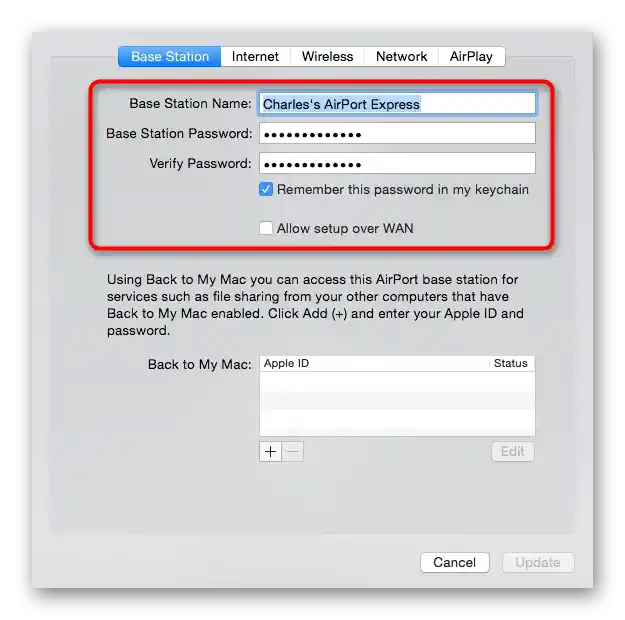
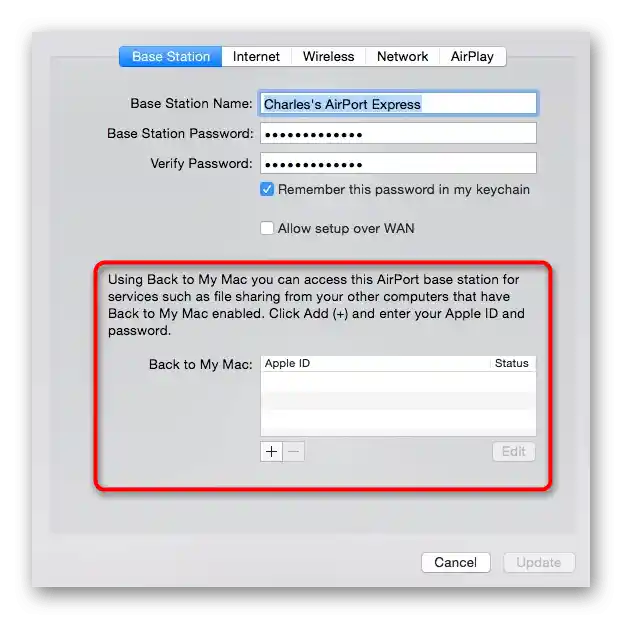
Більше ніяких дій у цій вкладці виконувати не потрібно, тому натисніть на "Update", щоб зберегти всі зміни, і переходьте до наступного етапу конфігурації.
Крок 2: Інтернет
Це найголовніший етап взаємодії з додатком по налаштуванню AirPort Base Station, адже саме від встановлених параметрів залежить, чи буде пристрій отримувати доступ до мережі. Під час змін слід враховувати, який режим підключення надає провайдер.Обладнання від Apple підтримує конфігурацію трьох різних протоколів, які ми і розглянемо далі.
- В додатку перемкніться на вкладку "Internet" через верхню панель.
- Розгорніть випадаюче меню "Connect Using" і виберіть відповідний режим підключення. Провайдер може надавати PPPoE, динамічну або статичну IP-адресу, тому заздалегідь уточніть цю інформацію у нього або відкрийте загальнодоступну інструкцію з підключення на офіційному сайті, якщо постачальник інтернет-послуг її туди виклав.
- DHCP, тобто динамічну IP-адресу налаштовувати не потрібно, оскільки всі параметри надаються в автоматичному режимі, а от для Static і PPPoE доведеться заповнити відповідні поля, але спочатку виберіть підходящий режим у випадаючому списку.
- Для статичної IP потрібно заповнити інформацію про саму адресу, отримувані DNS-сервери та маску підмережі в окремо з'явившихся рядках. Що стосується PPPoE, то тут зазвичай провайдер видає картку з логіном і паролем або повідомляє відомості іншим методом. Ви просто вводите їх у форми і застосовуєте зміни.
- Просунутим користувачам може знадобитися доступ до додаткових налаштувань, для чого натисніть кнопку "Internet Options".
- В з'явившомуся вікні доступне перемикання на протокол передачі пакетів IPv6, а також активація DDNS за наявності акаунта на спеціалізованому сайті, що надає подібні послуги.
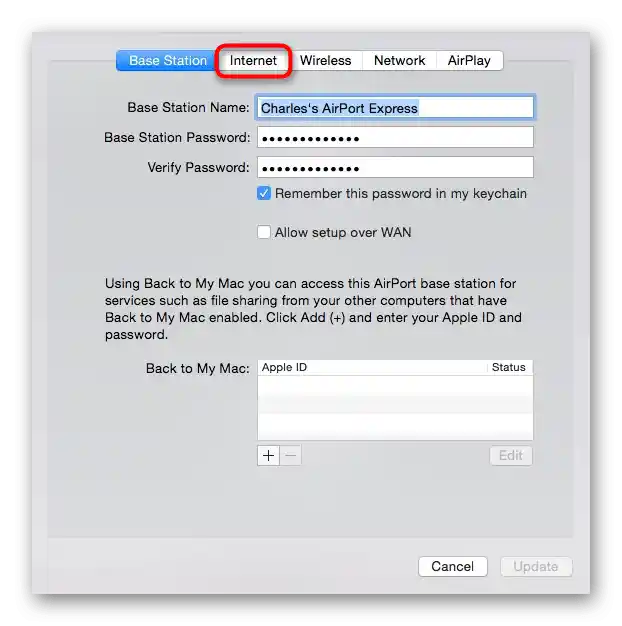
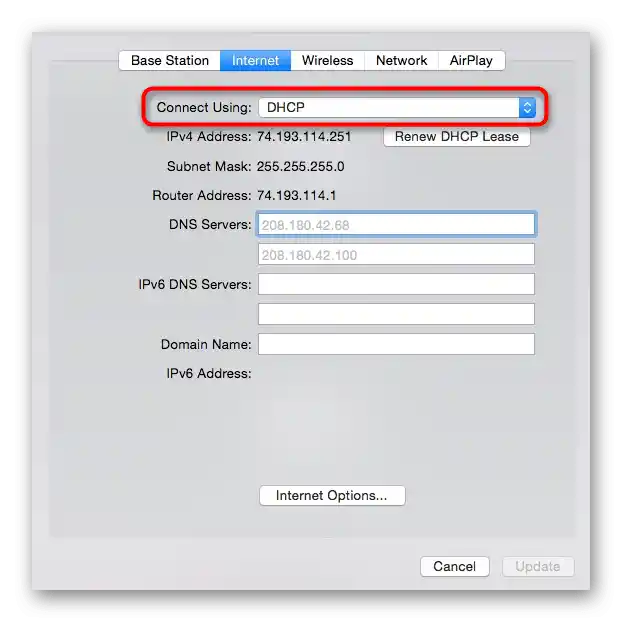
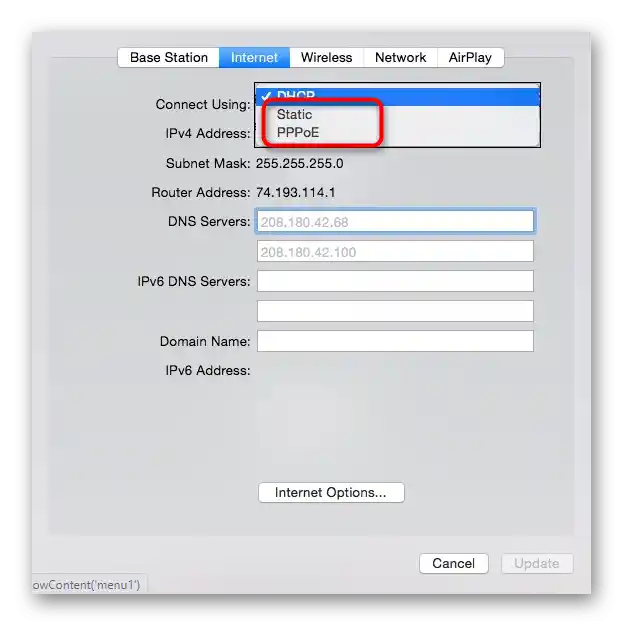
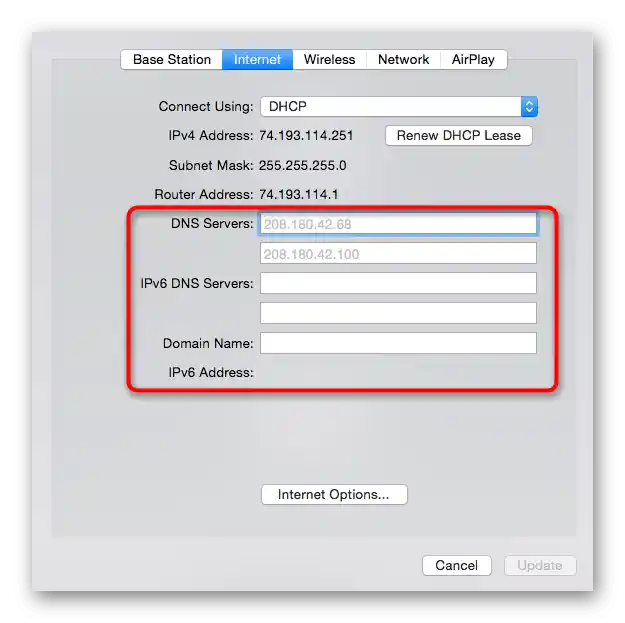
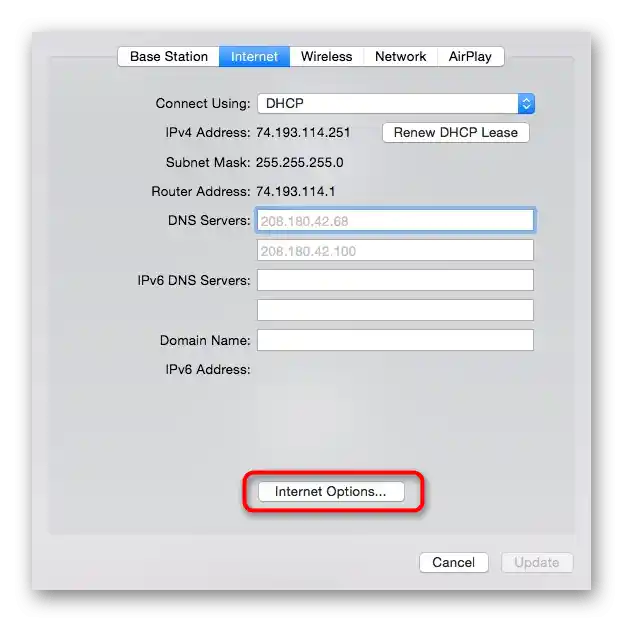
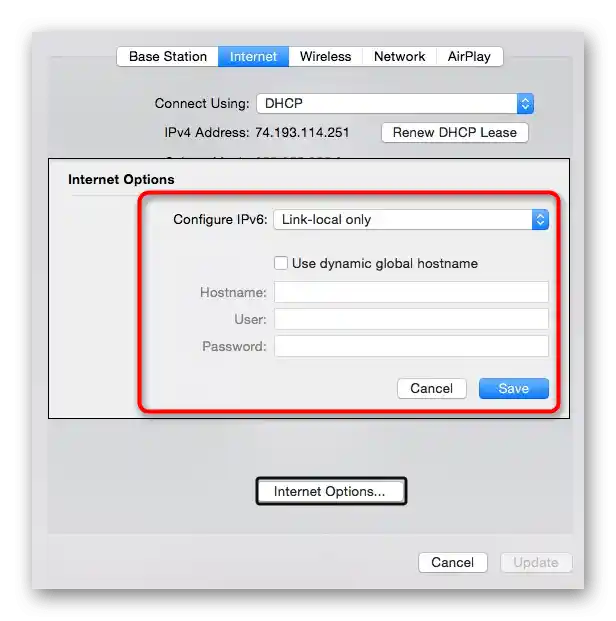
Обов'язково застосуйте всі зміни, а потім перезавантажте маршрутизатор і перевірте наявність доступу до інтернету при підключенні через мережевий кабель.Якщо все працює справно і сайти відкриваються, переходьте до наступного етапу.
Крок 3: Безпровідна мережа
Практично у кожного користувача вдома є хоча б один пристрій, який буде підключатися до маршрутизатора від Apple через безпровідну мережу, тому не варто обходити стороною конфігурування і цього режиму, а здійснюється дана процедура наступним чином:
- В додатку відкрийте вкладку "Wireless".
- В якості режиму "Network Mode" встановіть значення "Create a wireless network".
- Додатково можна вибрати режим "Join a wireless network", якщо бажаєте використовувати роутер як ретранслятор для розширення зони покриття, підключившись до вже існуючої мережі Wi-Fi. При виборі цього режиму знайдіть цільову мережу і підключіться до неї шляхом введення пароля або через WPS.
- Якщо вказаний стандартний режим функціонування роутера, мережу потрібно створити. Для цього введіть її назву, не змінюйте протокол захисту, але задайте для нього більш надійний пароль, не забувши його підтвердити у другому полі.
- При необхідності активуйте гостьову мережу і налаштуйте її точно так само, задав підходяще назву і пароль.
- Зверніть увагу на додаткові параметри, присутні в розділі "Wireless Options".
- Там дозволяється активувати другу частоту для роботи роутера, вибрати свою країну і змінити канал мовлення, якщо це потрібно.
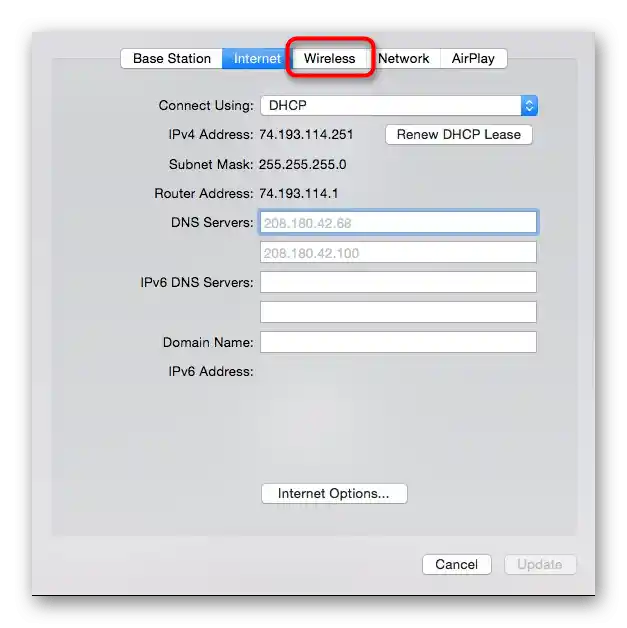
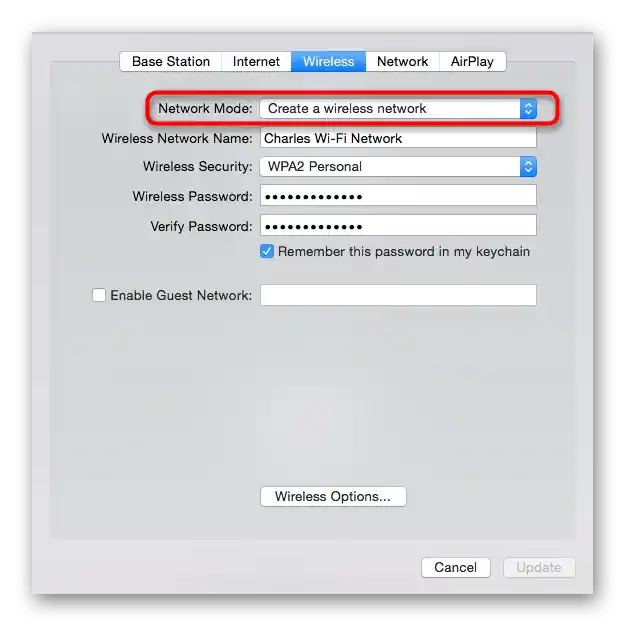
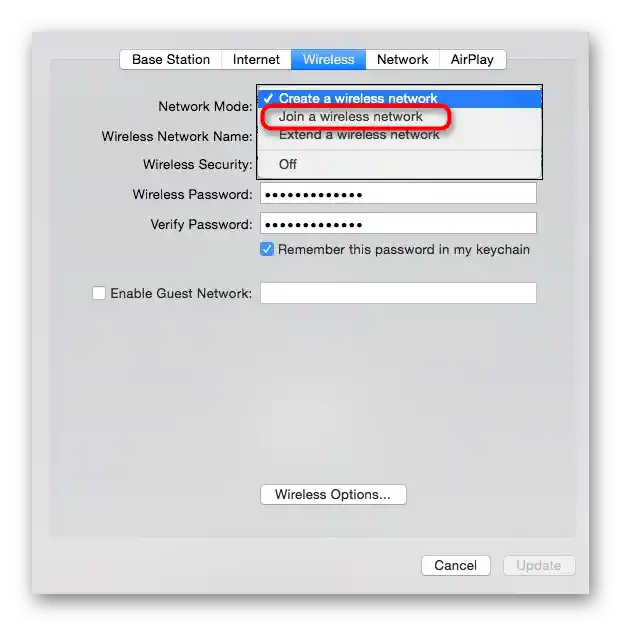
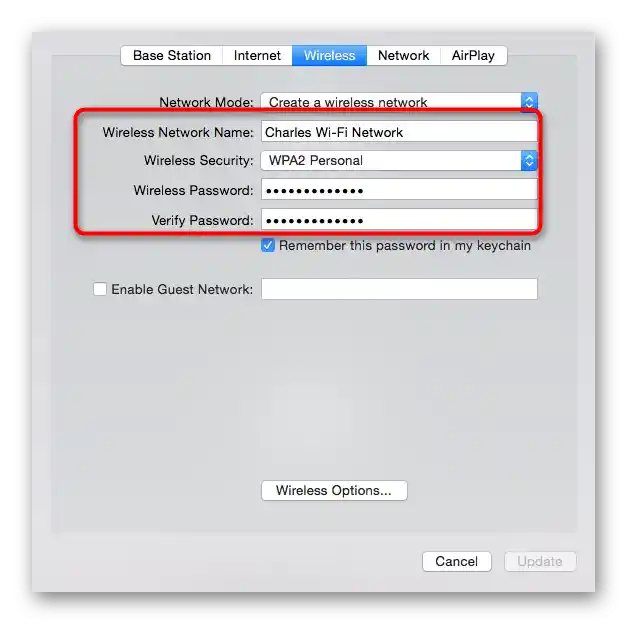
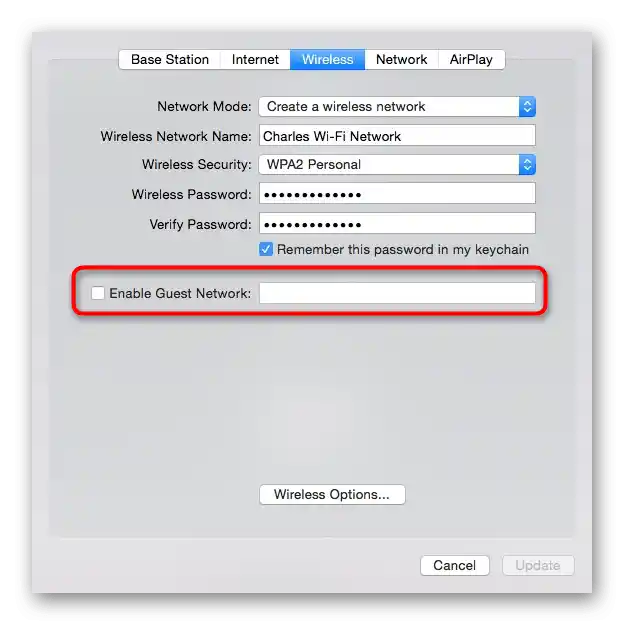
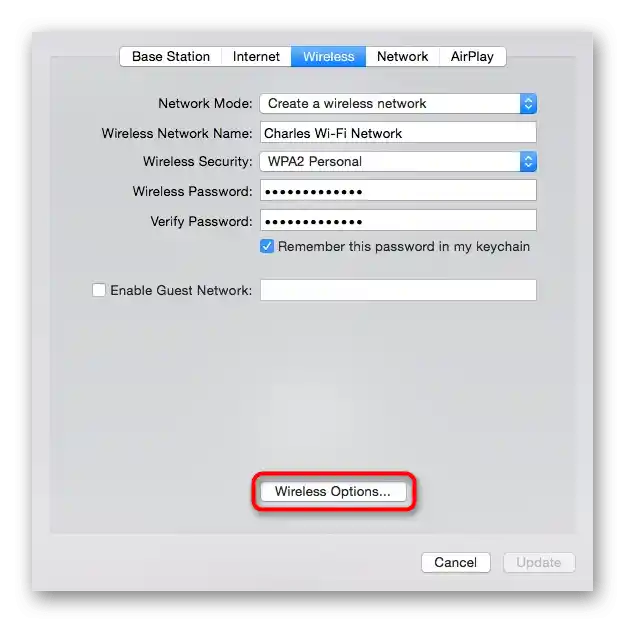
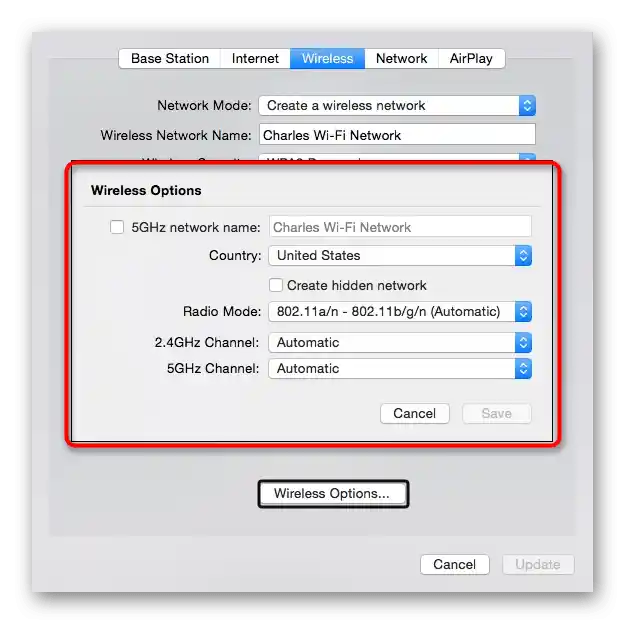
Як тільки всі зміни вступлять в силу, а роутер буде перезавантажений, підключіться до безпровідної мережі, знайшовши її за назвою у списку доступних і ввівши вже новий пароль. До слова, його завжди можна змінити або дізнатися через це ж меню без необхідності скидання всіх параметрів маршрутизатора.
Крок 4: Локальна мережа
Передостанній етап конфігурування — параметри локальної мережі.Змінювати їх потрібно лише в тих випадках, якщо організація цієї технології вимагає конкретних параметрів, пов'язаних з контролем доступу або резервуванням IP-адрес, що в більшості випадків актуально лише для досвідчених користувачів.
- Усі необхідні налаштування знаходяться на вкладці "Network", куди і потрібно перейти для їх зміни.
- За замовчуванням роутер функціонує в режимі "DHCP and NAT", а це означає, що кожен підключений пристрій отримує унікальну локальну адресу і використовує один і той же мережевий IP. Якщо потрібно, цей режим можна змінити.
- Ознайомтеся з таблицею резервування DHCP: за її допомогою і здійснюється закріплення IP-адреси з усього діапазону для конкретного пристрою.
- Після натискання на кнопку у вигляді плюса відкриється окреме меню, де і створюється правило резервування. Не забувайте, що адреса повинна обов'язково входити в встановлений діапазон, який відображається в рядку "DHCP Range".
- Проброс портів для маршрутизатора здійснюється через окрему таблицю, де для створення правила також потрібно натиснути на кнопку у вигляді плюса.
- Введіть опис, сам порт, його IP-адресу та використовувані протоколи, а потім збережіть зміни. Зробіть те ж саме абсолютно для всіх портів, які потрібно відкрити.
- Розробники мережевого обладнання дозволяють встановити контроль доступу до роутера, задавши час, у який можна буде вийти в інтернет — активуйте технологію і внесіть необхідні зміни.
- Для відображення додаткових параметрів натисніть на "Network Options".
- Там ви можете вказати, на який період буде надаватися DHCP-адреса, а також змінити його діапазон, якщо це буде потрібно.
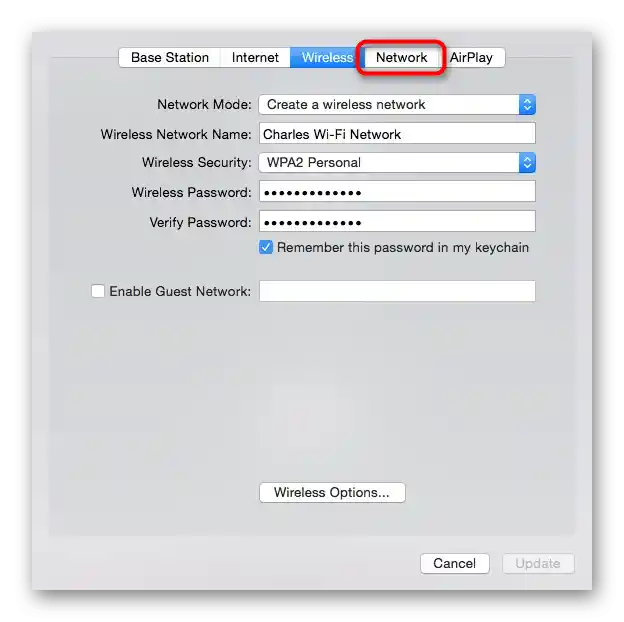
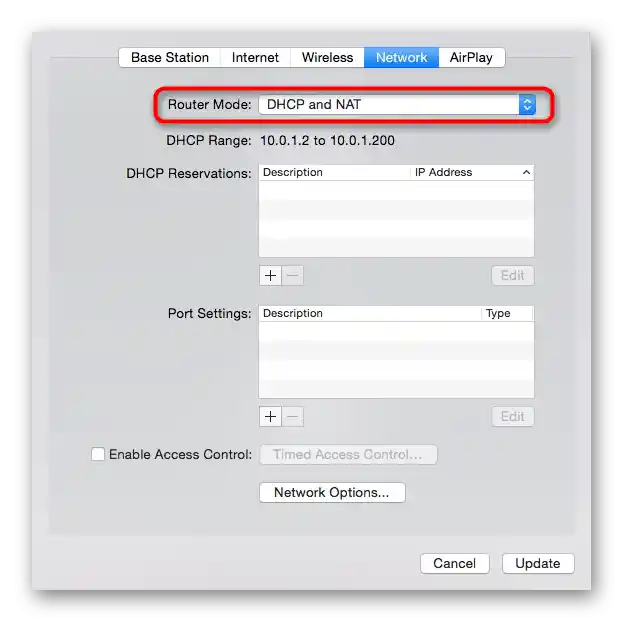
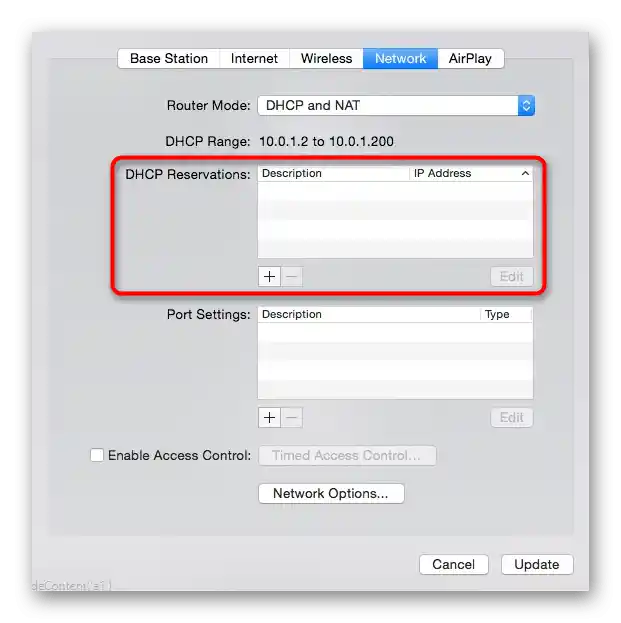
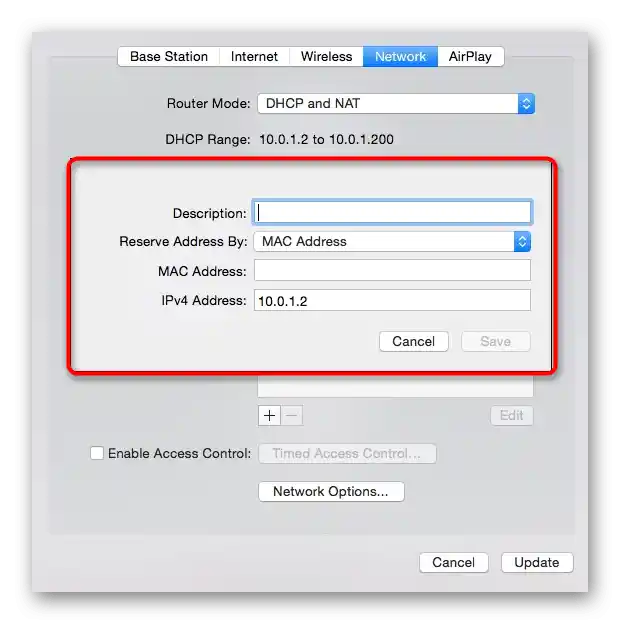
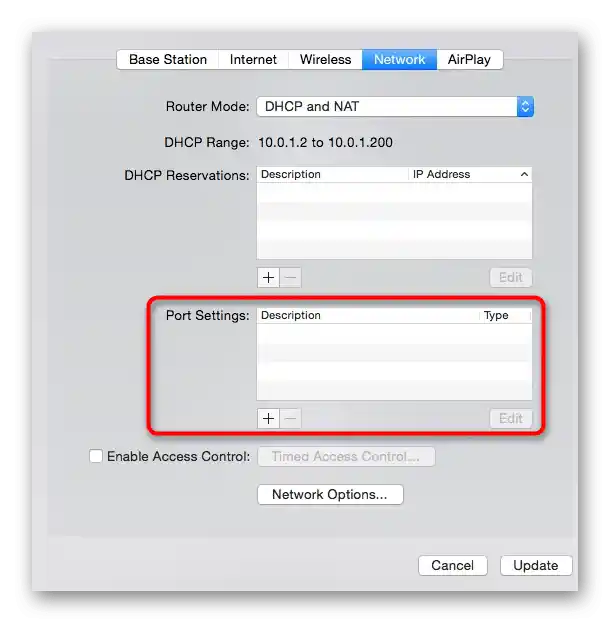
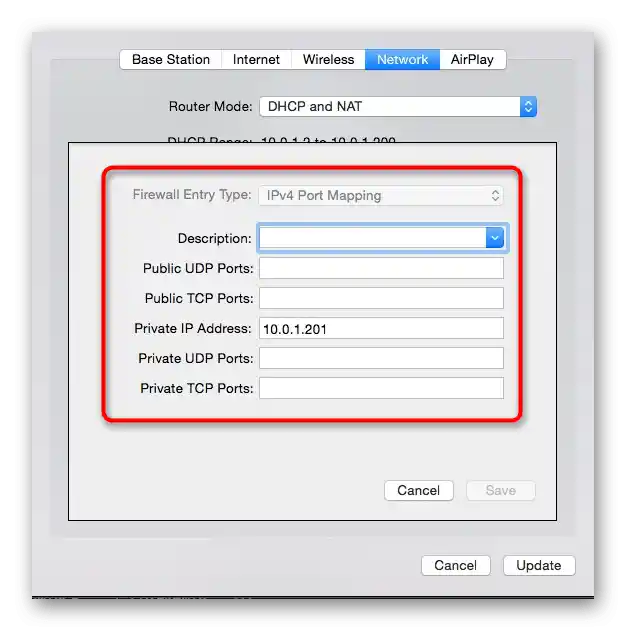
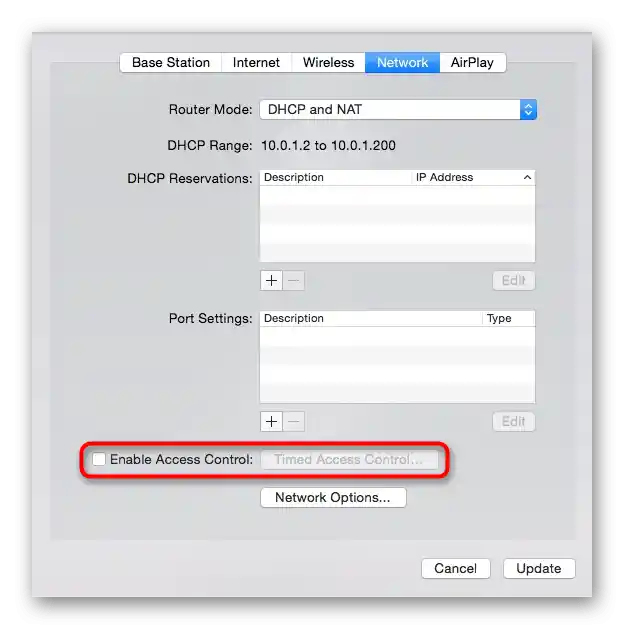
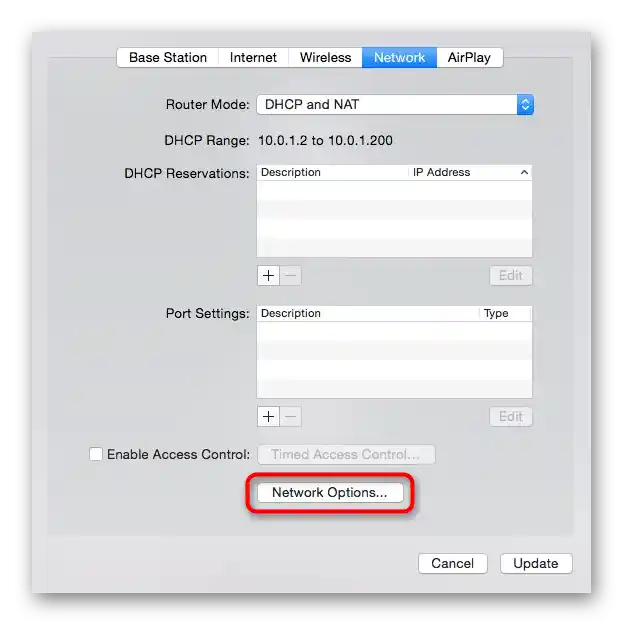
Крок 5: AirPlay
Технологія AirPlay для Apple дозволяє швидко підключатися до телевізора або відтворювати музику, використовуючи смартфон або ноутбук. В окремому розділі конфігурації маршрутизатора ви можете налаштувати цю функцію, ввівши назву для мережі та встановивши захисний пароль, щоб інші користувачі не могли підключитися до неї. Активна вона за замовчуванням і нічого не заважає зовсім відключити її.